Отримання Root Sony Xperia Z2 Tablet. Прошивка планшета Sony Xperia Tablet Z Перевірка наявності нового програмного забезпечення
Для оптимізації роботи пристрою слід оновлювати його програмне забезпечення, що дозволяє покращувати функції та усувати помилки. Якщо оновлення доступне, у рядку стану з'являється піктограма . Також можна перевірити наявність оновлень вручну.
Найпростіший спосіб встановлення оновлень програмного забезпечення- Використовувати бездротове підключенняпристрої. Однак деякі оновлення не можна завантажити таким чином. У такому випадку необхідно використовувати програму PC Companion для комп'ютерів PC або Sony Bridge for Mac для комп'ютерів Apple ® Mac ® .
Щоб отримати додаткові відомості про встановлення оновлень програмного забезпечення, перейдіть за посиланням Оновлення програмного забезпечення.
Перевірка наявності нового програмного забезпечення
Якщо нового програмного забезпечення немає, можливо, на вашому пристрої недостатньо пам'яті. Якщо на внутрішньому накопичувачі (пам'яті пристрою) пристрою Xperia™ доступно менше 500 МБ, ви не зможете отримувати інформацію про нове програмне забезпечення. Наступне повідомлення з'явиться на панелі повідомлень із попередженням про недостатнє місце для зберігання: Місце зберігання закінчується. Деякі функції системи можуть не працювати.Після отримання цього повідомлення необхідно звільнити внутрішній накопичувач (пам'ять пристрою), перш ніж ви отримаєте повідомлення про доступність нового програмного забезпечення. |
Завантаження та встановлення оновлення системи
Завантаження та встановлення оновлень системи з панелі сповіщень
- Якщо пристрій використовується з кількома користувачами, переконайтеся, що ви увійшли як власник.
- Потягніть рядок стану вниз, щоб відкрити панель сповіщень.
- Перейдіть донизу та виберіть потрібне оновлення системи, а потім торкніться Завантажити .
- Після завантаження повторно відкрийте панель сповіщень (якщо вона закрита), а потім торкніться Встановити та дотримуйтесь інструкцій на екрані, щоб завершити інсталяцію.
Можна завантажити та інсталювати оновлення програмного забезпечення на пристрої за допомогою комп'ютера, підключеного до Інтернету. Вам потрібний USB-кабель та комп'ютер PC із програмою PC Companion або комп'ютер Apple ® Mac ® із програмою Sony Bridge for Mac.
Оновлення пристрою за допомогою комп'ютера
- Переконайтеся, що на комп'ютері встановлено програму PC Companion або на комп'ютері Apple ® Mac ® - програма Sony Bridge для Mac.
- Підключіть пристрій до комп'ютера за допомогою кабелю USB.
- Комп'ютер : Запустіть програму PC Companion або Sony Bridge for Mac. Через деякий час комп'ютер виявить пристрій та здійснить пошук нового програмного забезпечення.
- Комп'ютер : Під час виявлення оновлення програмного забезпечення з'явиться спливаюче вікно. Виконайте вказівки на екрані, щоб оновити програмне забезпечення.
Не вистачає функціональності на придбаному Android планшеті Sony Xperia Z2 Tablet? Бажаєте отримати root права на цей планшет? Сайт та стаття отримання Root Sony Xperia Z2 Tablet допоможе вам!
Що таке Root?
Для тих хто тільки став новачком або не є знавцем у величезному світі Android і не особливо знайомий з поняттям як - Root Android , а також навіщо він потрібен, що можна зробити після отримання Root прав або як згодом їх позбутися якщо вони будуть вже не потрібні, все це можна дізнатися з докладної статті - !
Насамперед!
У цій статті немає "лівих" посилань або непотрібних дій! Якщо вам дійсно потрібні Root Права, читайте уважно і виконуйте крок за кроком, це гарантія що ви зробите все правильно! Ця стаття з отримання Root прав розділена на дві частини: Перша частина - це Необхідні компонентита умови, друга частина - це Інструкціяяк за допомогою отриманих файлів та програм отримати root права. Якщо у процесі отримання root прав Androidпостійно перезавантажується або в процесі вічного завантаження (трапляється вкрай рідко, але все ж таки), то стоїть . Тепер приступимо до отримання Root прав!
Виробники Android іноді випускають нову прошивку, на якій не виходить отримати Root одним із запропонованих способів, якщо в статті є ще альтернативні способи, Спробуйте їх. Чи не виходить все одно? Вкажіть версію Androidта версію прошивки в коментарях (не варто писати злісні гівнокоментарі, цим ви не покладете ні собі, ні іншим). Завис Android (не завантажується), читайте та перечитуйте з самого ПЕРШОГО Абзацу, всі необхідні посилання в статті присутні!
Залишились питання?
Залишилися питання чи не вдається отримати root права на свій Android? Залишайте коментарі про те, що у вас вийшло або не вийшло, або ви зробили інакше.Необхідні інструменти та умови
Новий спосіб для ОС Android 4.4/5.0/5.1
Для етапу №1

Для етапу №2
- Встановити драйвер Sony на комп'ютер;
- Оригінальний, неушкоджений кабель USB;
- Завантажити архів з XZDualRecovery для своєї моделі, після завантаження розархівувати.
Інструкція отримання Root Sony Xperia Z2 Tablet
Для ОС Android 4.4/5.0/5.1
Етап №1
1. Додаток Kingrootскинути на пристрій та встановити. Якщо з'явиться схоже вікно, дозволити та продовжити;  2. Запустити щойно встановлений додаток Kingroot;
2. Запустити щойно встановлений додаток Kingroot; 
3. Натиснути синю кнопку Root (Start root/Try to root), при появі вікна з попередженням натиснути «ВІДКЛОНИТИ»;
 4. Зачекати пару хвилин, поки виконується операція отримання root доступу;
4. Зачекати пару хвилин, поки виконується операція отримання root доступу; 
5. Через час "Root отриманий": 
6. Далі перейти до меню управління Root правами і дозволити «Програма ADB» 
Етап №2

Застарілий спосіб
1. Архів-оновлення UPDATER-SuperSU.zip (не розпаковуючи у вихідному вигляді) перемістити в корінь карти пам'яті або пам'ять планшета;
2. Перевести планшет Sony Xperia Z2 Tablet у режим Fastboot:
Варіант 1
На вимкненому пристрої натисніть та утримуйте кнопку пошуку (або «Меню» або затискаємо кнопку «гучність вниз»), після чого підключіть його до ПК USB кабелем
Варіант 2
Підключити до комп'ютера, запустити програму ADB RUN і перейти та вибрати в меню Reboot Device -> Reboot Bootloader 
3. В ADB RUN перейти до меню Fastboot ->Boot;
4. У вікно провідника, що відкрилося, перемістити раннє скачене ядро для своєї моделі, закрити вікно, натиснути у вікні Adb Runклавішу «ENTER» після чого пройдеться нове ядро з Recovery; 
5. Перевести планшет Sony Xperia Z2 Tablet у режим Recovery:
6. Встановити архів-оновлення UPDATER-SuperSU.zip;
7. Перезавантажити планшет Sony Xperia Z2 Tablet, Root права отримані!
[згорнути]
Перевірити перевірити наявність Root прав на Android
Перед вами докладна покрокова інструкціяпро те як прошити планшет Sony Xperia Tablet Z. Нашою редакцією був обраний найбільш відповідний спосібдля прошивки цієї моделі Sony. Якщо дана інструкціярезультату не дастьспробуйте прошити іншим методом: TWRP Recovery, ROM Manager, Fastboot або класичний OTA.
Попередження!Після прошивки пристрою всі ваші дані з внутрішньої пам'яті— зітруться, тому щоб зберегти свої контакти, налаштування та програми, спочатку збережіть з планшета всі дані.
Встановлення системи способом CWM Recovery 1. Зарядіть планшет, що прошивається. мінімум на 80%. 2. Зберігаємо з флешки, симкарти та пам'яті планшета всі дані, які не можна втрачати. Сімку (якщо є) можна витягнути. 3. Поміщаємо необхідну прошивкуна згадку про планшет. Файл прошивки повинен мати формат архіву zip. Підібрати та завантажити прошивку можна. 4. На всіх планшетах Sony стоїть Рекавері від виробника, тому міняємо його на ClockWorkMod Рекавері. Робимо це за такою інструкцією:Встановіть на планшет програму з Google Play. Запустіть його та надайте Root права. Якщо рутправ на планшеті немає, отримуємо їх по . У списку опцій виберіть CWM Recovery.
У списку опцій виберіть CWM Recovery.  Потім програма покаже список доступних Рекавері. У прикладі Rashr показала два варіанти: ClockworkMod з підтримкою натискань на екран і класичний варіант (управління здійснюється кнопками гучності та живлення).
Потім програма покаже список доступних Рекавері. У прикладі Rashr показала два варіанти: ClockworkMod з підтримкою натискань на екран і класичний варіант (управління здійснюється кнопками гучності та живлення).  З'явиться запит на завантаження. Натисніть "Yes".
З'явиться запит на завантаження. Натисніть "Yes".  Потім розпочнеться завантаження образу CWM Recovery для планшета.
Потім розпочнеться завантаження образу CWM Recovery для планшета.  З'явиться повідомлення про те, що прошивка пройшла успішно і тепер у вас встановлено модифіковане рекавері. Відразу заходимо до нього, натисніть «Yes».
З'явиться повідомлення про те, що прошивка пройшла успішно і тепер у вас встановлено модифіковане рекавері. Відразу заходимо до нього, натисніть «Yes».  Готово. Якщо у вас вже було встановлено ClockworkMod Рекавері, тоді просто входимо в нього за допомогою затискання на 3-5 секунд будь-якої з комбінацій: - Гучність вгору + кнопка включення - Гучність вниз + кнопка включення - Гучність вгору/вниз + кнопка включення + "Додому" - Гучність вгору + гучність вниз + кнопка включення 5.
Рух в меню Рекавері здійснюється за допомогою клавіш гучності, а підтвердження вибору кнопкою включення. Перед встановленням прошивки необхідно спочатку скинути налаштування. Тому в меню виберіть пункт wipe data/factory reset.
Готово. Якщо у вас вже було встановлено ClockworkMod Рекавері, тоді просто входимо в нього за допомогою затискання на 3-5 секунд будь-якої з комбінацій: - Гучність вгору + кнопка включення - Гучність вниз + кнопка включення - Гучність вгору/вниз + кнопка включення + "Додому" - Гучність вгору + гучність вниз + кнопка включення 5.
Рух в меню Рекавері здійснюється за допомогою клавіш гучності, а підтвердження вибору кнопкою включення. Перед встановленням прошивки необхідно спочатку скинути налаштування. Тому в меню виберіть пункт wipe data/factory reset.
 6.
Далі просто підтвердіть, що ви згодні зробити скидання: Yes – Wipe all user data.
6.
Далі просто підтвердіть, що ви згодні зробити скидання: Yes – Wipe all user data.
 7.
Тепер у головному меню Рекаверії виберіть install zip.
7.
Тепер у головному меню Рекаверії виберіть install zip.
 8.
Після цього виберіть Choose zip from /sdcard.
8.
Після цього виберіть Choose zip from /sdcard.
 9.
Перейдіть до папки, в яку ви зберегли zip файлпрошивки та виберіть його.
9.
Перейдіть до папки, в яку ви зберегли zip файлпрошивки та виберіть його.  10.
З'явиться запит на підтвердження. Виберіть Yes – Install….
10.
З'явиться запит на підтвердження. Виберіть Yes – Install….
 11.
Почнеться процес встановлення прошивки і в кінці з'явиться напис Install from sdcard complete.
Прошивка закінчена.Повертаємося в головне меню CWM Recovery та перезавантажуємо планшет. Для цього вибираємо reboot system now.
11.
Почнеться процес встановлення прошивки і в кінці з'явиться напис Install from sdcard complete.
Прошивка закінчена.Повертаємося в головне меню CWM Recovery та перезавантажуємо планшет. Для цього вибираємо reboot system now.
 12.
Готово. Почнеться завантаження планшета з уже встановленої прошивки.
Інші матеріали
12.
Готово. Почнеться завантаження планшета з уже встановленої прошивки.
Інші матеріали
У сьогоднішній статті ми поговоримо про одного з найяскравіших представників планшетних пристроїв на ринку комп'ютерної техніки. А саме мова підепро планшет sony xperia tablet z. Надтонкий, легкий, кілька рівнів захисту від пилу та води, а також потужний процесор. Про все докладніше – нижче.
Зовнішній обрис
Технічні характеристики
на планшетному комп'ютерівстановлена ОС Android версії 4.1. Обладнаний девайс чотириядерним мікропроцесором на Snapdragon S4 Pro, з робочою частотою 1500 МГц. У парі з ЦП встановлено 2 Гб планку оперативної пам'яті, загальної пам'яті залежно від комплектації може бути 16 і 32 Гб.
Сам по собі планшет соні xperia z, представник 10 дюймових девайсів, з роздільною здатністю екрану 1920х1200 пікселів. Екран виконаний за технологією Mobile BRAVIA Engine 2, тому має спеціальне скло для захисту від ударів та механічних пошкоджень.
Також є дві камери з відмінною роздільною здатністю, фронтальна 2,2 МП і тилова 8,1 МП.
Опційно встановлені такі датчики, наприклад:
- Акселерометр по 3 осях
- Гіроскоп
- Датчик світла
- Датчик магнітного поля
- Компас
Для з'єднання із зовнішнім світом використовуються такі технології, як Wi-Fi, LTE, UMTS, GSM, Bluetooth та багатофункціональний ІЧ-порт як пульт управління. Головною ж особливістю даного пристроюпланшет sony xperia z повний захистобладнання від попадання води та пилу за сертифікатами IP57 та IP55. Вбудована батарея дозволяє девайсу працювати до 10 години в автономному режимі і більше 100 годин під час прослуховування музики.
При цьому гаджет важить лише 495 грам, а його розміри становлять 172х266х7 міліметрів, які приємно дивують.
У комплекті із планшетом йде: зарядний пристрійзі знімним кабелем USB, величезна кількість документації і сам девайс.
Дизайн гаджета

Захист від води
Картинка наочно демонструє можливості пристрою планшет sony tablet z.

Розміщення основних кнопок та роз'ємів
На зображенні вище наочно показано та підписано всі роз'єми та клавіші, які знаходяться на самому планшеті. Варто лише відзначити, що динаміки мають технологію об'ємного звучання, фронтальна камерамає формат запису та фотографування 1080p.
Важливо знати, що планшет може протриматися на метровій глибині трохи більше ніж 30 хвилин.

Зовнішній вигляд
Як ви зрозуміли окантування екран на лицьовій стороні становить 20 міліметрів, що є дуже незвичайним рішенням.
Огляд операційної системи

Робочий стіл
Як вже говорилося планшет працює на всій знайомій версії ОС 4.1, проте даний sony z планшет оновлений до свіжішої версії 4.2.
Як бачимо картинка чітка, без спотворень, по центру знаходяться вже звичні функціональні клавіші, панель сповіщення перенесена у верхню частину екрана.

Список додатків
За традицією в апаратах компанії SONY в інтерфейсі операційної системи присутня своя неповторна особливість, яка відрізняє її гаджети від інших подібних до неї.
Як бачимо вже є цілий ряд встановлених додатків, які розширюють та доповнюють можливості девайсу.

Налаштування
Так переходимо безпосередньо до налаштувань і насамперед відвідуємо найнижчу вкладку про планшетний ПК, де можемо наочно переконатися, що придбали саме той пристрій, що було вказано при покупці.

Електроживлення
Компанія завжди дбайливо ставиться до своїх покупців, тому пропонує широкий набір різноманітних функцій для збереження його якомога довше у працездатному режимі.
Підключення до інтернету
Щоб підключити xperia tablet z планшет можна використовувати два найпоширеніші способи: Wi-Fi та мобільний інтернет.
Заходимо в налаштування і бачимо в самому верху два повзунки для з'єднання Bluetoothі Wi-Fi, як у першому, так і в другому випадку перекладаємо в режим роботи, модуль сканує простір і у вигляді списку показує можливі підключення, Вам залишиться тільки вибрати потрібну, підключиться і ввести ключ доступу.

Підключення по Wi-Fi
У разі підключення через мережу мобільного зв'язкуслід виконати деякі налаштування.

Налаштування мобільного інтернета
Переходимо до пункту Ще, як на зображенні вище і натискаємо на мобільні мережіУ вікні ставимо галочку в пункті включити передачу даних і переходимо до пункту створення точки доступу (APN).
Натискаємо на функції або додатково, і в списку вибираємо створення нової точки підключення, після чого з'явиться список доступний для заповнення. Всю інформацію можна отримати на офіційному сайті або подивися з наведеного нижче.
Назва точки доступу для пристрою планшет xperia z вибирається самостійно
APN
- для ТС - internet.mts.ru
- Мегафон
- для tele2 - internet.tele2.ru
- для BeeLine - internet.beeline.ru
Ім'я користувача
- для МТС - mts
- Мегафон-порожнє поле
- tele2 – порожнє поле
- для BeeLine.
Пароль:
- BeeLine – beeline
- МТС - mts
- Мегафон - порожньо
- tele2 - порожньо
Тепер перевіряємо та зберігаємо нову точку, тепер для доступу слід щоразу підключати передачу даних.
Але якщо Ви не бажаєте робити вище викладене, самим простим способомНалаштування мобільного Інтернету є надсилання відповідного смс-повідомлення на номер оператора. В результаті Вам прийде повідомлення з автоматичними налаштуваннямиі їх залишиться лише зберегти.
Прошивка та отримання root-прав
У цій статті ми не зможемо розглянути як прошивається планшет соні z, так компанія випустила величезну кількість модифікацій даного девайсу і для кожного з них існує своя індивідуальна прошивка, інструкція з прошивки та отримання прав суперкористувача. Нам просто не вистачить часу та можливості цього зробити, тому рекомендуємо відвідати сайт 4pda.ru, з відповідною назвою, де вже зібрано колекцію інструкцій з встановлення recover, root та прошивок.
Відео огляд:
Перше враження:
Добрий день шановні читачі та передплатники блогу, сьогодні вам розповім своє ходіння по муках з технікою Sony Xperia, вчора я вирішив оновити свій планшет Xperia Z2 Tablet sgp521, до останньої прошивки, тому що він мені про це періодично нагадував. Начебто справа та нормальна, свіжа прошивка та й часу з її випуску пройшло вже багато, коротше зважився, нижче я вам розповім сам процес як оновити sony xperia, але після цього я спіймав глюк постійного перезавантаження планшета, у вас завантажується заставка, з'являється робочий стіл і тільки вам варто, що натиснути ваш sony xperia йде в перезавантаження і все повторюється по новій, нижче я так само розповім як я з цим боровся.
Причини бажання оновити свій sony xperia
- За рахунок нової прошивкиви хочете вирішити якісь проблеми присутні в поточній версії
- Бажаєте розширити функціонал
- Хтось порадив
- Запропонував оновити, не морочившись погодилися
Ось вкотре переконуюсь, що якщо явних причин оновлювати пристрій немає, то й не потрібно, працює не чіпай
Реєстрація пристроїв на сайті sony
Перш ніж почати оновлювати свій sony xperia планшет або телефон, я раджу вам зареєструвати ці пристрої в особистому кабінеті sony,
реєстрація там швидка, можна використовувати свою обліковий записвід Google+ чи facebook. Як тільки ви потрапите в особистий кабінетнатисніть кнопку Додати, у вас відкриється таке вікно, від вас буде потрібно вказати або ідентифікатор пристрою або номер IMEI.

І так, що ж таке IMEI якщо розшифрувати цю абревіатуру, то вийде International Mobile Equipment Identifier, а російською міжнародний ідентифікатор мобільного обладнання, є якийсь формат GSM, і в ньому це якраз унікальний серійний номеркожного телефону. Пам'ятайте як у кіно, пробивають знаходження людини по телефону, саме завдяки IMEI, так що відстежувати вкрадені телефони цілком реалізована річ, але морочитися їй стільникові операторине хочуть. Дізнатись IMEI androidдуже просто, якщо ми говоримо про мобільний телефон, то тут три варіанти:
- Дізнатися IMEI в андроїд телефону можна за допомогою *#06#

- Подивитися IMEI можна на батареї, поруч із S/N, праворуч від нього

- Ну і звичайно в меню, перейдіть Установки > Про телефон > Загальна інформація

На планшеті IMEI можна переглянути збоку


Як оновити android sony xperia
Давайте розглянемо тепер питання як оновити android sony xperia, тут три варіанти, перший у вас може бути повідомлення про доступність свіжої версії.

Другий варіант, це самому зайти в налаштування > Про пристрій > Оновлення системи, його можна встановити сюди, але не завжди.

Бувають випадки, коли оновити андроїд на sony xperia, можна тільки за допомогою комп'ютера та спеціального ПЗ.

На планшеті Xperia Z2 Tablet sgp521, у мене була якраз вимога використовувати Xperia Campanion

Щоб скачати Xperia Campanion перейдіть за посиланням http://support.sonymobile.com/ru/xperiaz2tablet/software/ тут два дистрибутиви, один під MS системи, другий під Mac OS, цей софт вільно ставиться на Windows 10 .

давайте трохи розповім, що собою представляє Xperia Campanion, додаток що дозволяє безпечно і легко оновити ваш планшет або телефон, запам'ятайте слово безпечно і легко, дозволяє робити резервну копіюданих та відновлювати їх у разі потреби.

Як встановлювати Xperia Campanion думаю сенсу немає, там всього потрібно кілька разів натиснути вперед.
Як оновити sony xperia через комп'ютер
Для того, щоб оновити sony xperia через комп'ютер запускаємо Xperia Campanion і підключаємо ваш пристрій до комп'ютера через USB провід, я буду прошивати Xperia Z2 Tablet sgp521. Xperia Campanion автоматично його визначила та запропонувала встановити оновлення. Хочу зазначити, що одразу пропонується поставити прошивку Android 6.0.1 з номером збирання 23.5.A.1.291. Тиснемо оновити. Вам ще раз нагадають про нову версіюта запропонують натиснути оновити.

Зверніть увагу, що після оновлення андроїд, відкотитися на попередня версіяу вас не вийде.

Якщо ви вимкнете повідомлення від брандмауера Windows, натисніть кнопку дозволити.

У верхньому правому куті почнеться прогрес бар завантаження прошивки для Sony Xperia.

Як тільки прошивка буде завантажена, вам повідомлять, щоб ви ні в якому разі не відключали ваш пристрій під час оновлення, інакше отримаєте потім цеглу.

Починається підготовка поновлення андроїд на sony xperia.


пішла установка.

Небагато доведеться почекати на завершальному етапі.

Всі Android 6.0.1 з номером збирання 23.5.A.1.291 встановлений, від'єднуємо USB і вмикаємо пристрій.
Зверніть увагу, що ваш девайс буде включатись трохи довше і там будуть застосовуватись налаштування до служб. Якщо у вас все працює, то я вас вітаю, якщо ні то читаємо розділ нижче

Циклічне перезавантаження Sony Xperia Z2 Tablet sgp521
У мене на жаль Android 6.0.1 з номером збірки 23.5.A.1.291 приніс тільки глюки та розлади, оновився він до нього нормально, але в момент включення мого Xperia Z2 Tablet sgp521 проходить заставка та з'являється вікно з ознайомленням нових функцій і куди б я не натиснув на екрані, мій планшет йде в перезавантаження і так за циклом, що робимо насамперед.
У sony xperia циклічне перезавантаження є наслідком криво встановленої прошивки або пошкодженої прошивки, спробуйте перш за все це виправити в Xperia Campanion. Але для початку вимкніть ваш пристрій, у мене зазвичай через кнопку не вийшло, він сам вмикався по новій, виручила комбінація
Клавіша звуку вгору + кнопка живлення. Мій Xperia Z2 Tablet sgp521 злегка завібрував та вимкнувся
Відкриваємо Xperia Campanion і знаходимо пункт Відновлення ПЗ він для таких цілей і служить.

Якщо ви підключите до комп'ютера увімкнений пристрій, можете отримати помилку
- Потрібно розблокувати пристрій
- Перекладіть пристрій Xperiaв режим MTP

Так, щоб відновити прошивку андроїд на Sony Experia, вимкніть пристрій, особливо якщо у вас циклічне перезавантаження. Далі тиснемо тут проти відновити телефон або планшет.

Тепер, коли ви переконалися, що пристрій вимкнено від комп'ютера, затискаємо кнопку зменшення гучності і підключаємо його знову до комп'ютера через USB, почнеться продовження майстра відновлення прошивки Android.

ви повинні погодитися, що ваші персональні дані будуть видалені.

бачимо, що пристрій готовий до відновлення.

чекаємо хвилини зо дві.

Відключаємо пристрій від комп'ютера і пробуємо вмикати.

Відновити прошивку xperia за допомогою XperiFirm та FlashTool
Якщо утиліта Xperia Campanion вам як і мені не допомогла і у вас у sony xperia циклічне перезавантаження, то пробуємо зв'язок програм XperiFirm і FlashTool. XperiFirm потрібна для того, щоб ви могли завантажити потрібну прошивкувам на комп'ютер, а FlashTool застосує цю прошивку.
Утиліта XperiFirm
Завантажити утиліту XperiFirm можна за посиланням http://4pda.ru/forum/index.php?showtopic=592813 на даний момент актуальна версія 5.0.0. Для її роботи в Windows XP буде потрібно компонент NET Framework 4.0, а для Windows 7 NET Framework 4.6, у 8 та 10 вже все стоїть. Ця програмадопоможе вам завантажити останню офіційну версіюпрошивки, як стягнути більш старі я напишу нижче.
Відкриваємо XperiFirm, знаходимо ваш пристрій, вибираємо прошивку під свій регіон та натискаємо Download.

Для того, щоб завантажити пізніші, офіційні прошивки, я вам даю посилання на відомий портал http://4pda.ru/forum/index.php?showtopic=567703 в даному випадку тема присвячена Sony Xperia Tablet Z2.За своїм пристроєм ви так само там пошуком зможете знайти.
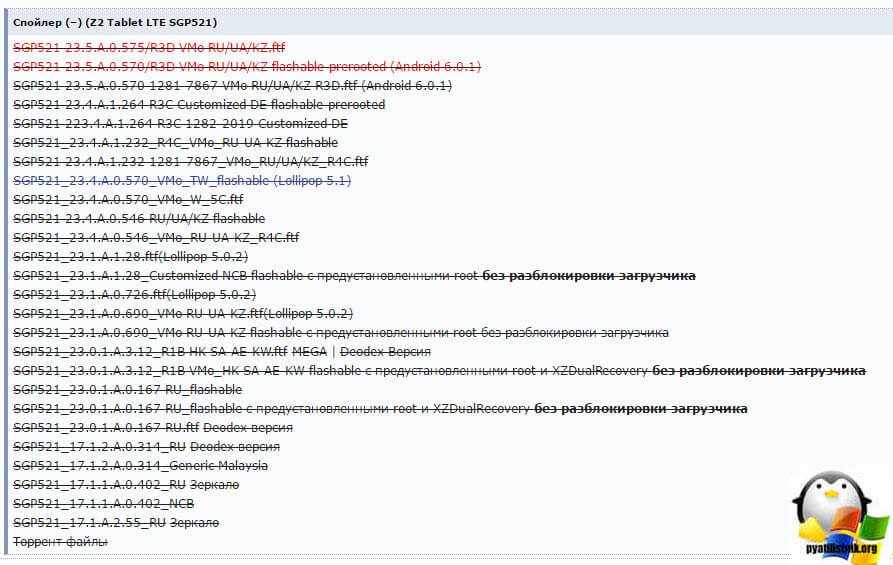
Утиліта Flashtool
Потім вам потрібно завантажити Flashtool програма для прошивки стоку на будь-які апарати (http://4pda.ru/forum/index.php?showtopic=468628&st=0#entry22496817), а також для встановлення різних частин прошивки, знайти можна за посиланням вище. Як встановлювати Flashtool я не бачу сенсу розповідати, там кілька разів далі натиснути. Запускаємо її.
Тут у нас два варіанти роботи з програмою, перше це створення файлу прошивки форматом.ftf, та застосування прошивки до вашого пристрою.
Створюємо.ftf файл
У sony xperia циклічне перезавантаження лікується перепрошивкою, створимо її з вихідних файлів. Очікуємо завантаження бази даних пристроїв.

Натискаємо Tools > Bundles > Create

У полі Select source folder вказуємо де у вас папка завантажена через XperiFirm

У вас повинні додатись файли в folder list, тепер вам потрібно натиснути на поле Device, для того, щоб вибрати ваш пристрій, який прошиватимете.

Вибираєте свою серію у мене це SGP5XX (у мене ж Xperia Z2 Tablet sgp521)


Тепер важливим моментомє заповнення двох полів:
- Branding > локалізація складання
- Version > версія прошивки

Всі ці дані можна підглянути в назві SGP521_VMo RU-UA-KZ_1281-7867_23.5.A.1.291_R3D, де Branding буде RU-UA-KZ, а Version 281-7867_23.5.A.1.291_R3D

Виділяємо всі файли у пункті folder list і тиснемо стрілку праворуч.

у полі firmware content ви побачите список папок зі складу прошивки та тиснемо Create. Почнеться складання.ftf файлу, який допоможе відновити sony xperia.

Сам процес збирання займає хвилини півтори.

Чекаємо, коли з'явиться рядок Bundle create finished і вам покажуть шлях до прошивки.

Як відновити sony xperia
Як відновити sony xperia та прибрати постійне перезавантаження. Перший етап ми виконали, підготували.ftf файл прошивки, хоча ви спокійно його могли і завантажити, якщо знайшли в інтернеті. Знайти його можна шляхом C:\Users\ім'я вашого користувача\.flashTool\firmwares.

Все починаємо прошивати, натискаємо значок блискавки та вибираємо режим flashmode

У полі source folder задаємо папку з вашими прошивками, вказуємо яку заливати. У полі Wipe якщо виділити: APPS_LOG, B2B, USERDATA, то ви при оновленні прошивки sony xperia видаліть всі ваші особисті дані, тиснемо flash.
Переконайтеся, що перед тим як натиснути flash ваш пристрій повинен бути відключений від комп'ютера

У вас з'явиться напис Preparing files for flashing, розпочалася підготовка.

Чекаємо вікна, в якому вам скажуть, щоб ви затиснули кнопку вниз і підключили до USB.

У вас розпочнеться процес прошивки пристрою. Якщо у вас виникла помилка:
Drivers need to be installed for connected device
Ви можете керувати ними drivers folder of Flashtool
То у вас у системі не стоять драйвера на flashmode, знайти їх можна на своєму комп'ютері, по дорозі C: Flashtool drivers

Встановлюємо драйвера, якщо у вас операційна система Windows 7, 8, 10, то клацаємо по Flashtool-drivers.exe правим кліком і вибираємо властивості.

переходимо на вкладку сумісність і ставимо дві галки:
- Запускати програму в режимі сумісності > Windows Vista
- Виконувати цю програму від імені адміністратора

Якщо ви цього не зробите, під час встановлення драйверів отримаєте помилку DPinst.exe


Вибираємо Flashmode Drivers, Flashboot Drivers та драйвера під ваш пристрій.

У результаті у вас вискочить вікно з майстром установки драйвера, натиснете там далі і погодьтеся з установкою.

ERROR - Found no matching config. Skipping boot delivery
ERROR - Error flashing. Aborted.
Толком я не зрозумів чому це відбувається, але розповім як я вийшов їх це.

ERROR - Found no matching config. Skipping boot delivery я обійшов таким методом, я прошив тільки Kernel, Partition, і System з видаленням всіх даних, якщо не вийде так, то можна на початку тільки kernel перепрошити, а потім Kernel, Partition, і System.

Все в результаті у мене помчала прошивка sony xperia.

Все чекаємо на остаточну фразу Flashing finished.

Все включаємо ваш пристрій і перевіряємо, у мене все запрацювало, навіть цим карта стала бачитися.





